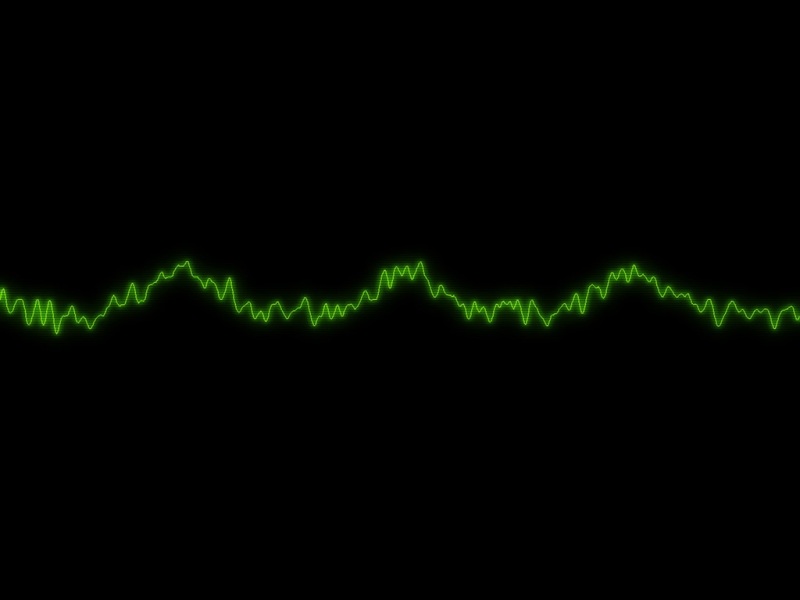win10双显卡切换方式:
面上空白点击右键选择【NVIDIA控制面板】
2.NVIDIA控制面板以后,点击【管理3D设置】默认的是自动选择图形处理器。你需要选择独立显卡才会使用得到的。
Win10系统【管理3D设置】
3.【高性能NVIDIA处理器】这个就是独立显卡,【集成图片】则是集成显卡。选择好了以后,点击【应用】就可以了。
举报| 答案纠错 | 评论
0 4
gmgmtmgm
采纳率:100% 擅长: 暂未定制
其他回答
首先显卡的驱动要安装好,如果是使用台式机电脑,用一个集显一个独立显是不用设置的,独立显卡会自动屏蔽集的。
下面介绍笔记本是两个显卡的切换的操作方法:
方法一:右击W10 计算机---管理---设备管理器---显示适配器(可看到两个显卡的名称,将其中一个不用的显卡右击,点击“禁用”就可以切换到另一个显卡了,如下图。
方法二:
1.以独显是NVIDIA显卡(N卡)的为例,在W10桌面上空白地方右击鼠标,就会看到NVIDIA控制面板,如下图;
2.在打开的NVIDIA控制面板中,找到左侧的3D设置中,点击“管理3D设置”,然后在右侧的“全局设置”中,将首选图形处理器下方的选项,更改为“高性能NVIDIA处理器”,完成后,点击底部的"保存"即可,就切换过来,如下图.
深圳市七彩虹科技发展有限公司 | 为您提供更好的产品和服务 | 发布于-07-20
举报| 评论
17 24
问题描述:如下图,是win10系统设备管理器中的显示适配器,很显然,我的笔记本电脑拥有双显卡,一个集成的,一个独显。那么,怎么在看高清视频和大型3D游戏的时候设置自动切换到高性能独显呢?
2
首先,点击win10桌面任务栏右下角的一个小倒三角标志。在独立显卡标识上右击——显卡属性。如下两图。
3
然后在独立显卡控制面板,点击【游戏】——【3D应用程序设置】。
4
点击【添加】。
5
然后找到你的游戏所在位置,也就是安装目录,找到运行游戏的.exe文件,选中,单击【打开】。如图,我选中了COD6(注:使命召唤6)的运行程序。
6
然后显示添加成功!点击【确定】完成设置。这样在运行该大型游戏时候系统会自动切换到独显运行,保证游戏fps流畅性。
取消
评论